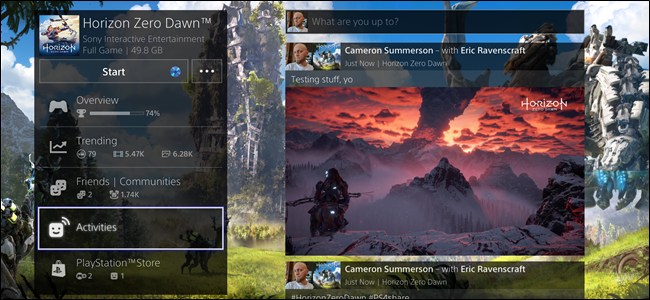
時々あなたはただ止めて最新のゲームは圧倒的に美しいため、ゲーム中のスクリーンショット。そして完璧なショットが得られたら、人々を見せたいと思うでしょう。または多分それらの人々はそれにあります! PlayStation 4から直接共有するときに、スクリーンショットで人々にタグを付ける方法は次のとおりです。
関連する: PlayStation 4でスクリーンショットを撮ってビデオを録画する方法
最初に、あなたが取る方法がわからない場合スクリーンショット、カバーしています。そして、スクリーンショットを大量に撮る場合は、共有ボタン機能を切り替えて、より速いスクリーンショットを撮ることを強くお勧めします。
スクリーンショットを手に入れたので、次にそれらを共有する方法を説明します。
まず、キャプチャギャラリーを起動します。

そこから、共有したいスクリーンショットを見つけてください。強調表示された状態で、コントローラーの[共有]ボタンを押します(Easy Screenshotsが有効になっている場合は長押しします)。

これにより、すぐに[共有]ダイアログが開きます。Facebook、Twitter、アクティビティフィード、メッセージ、さらにはコミュニティで共有するためのオプションを含む、さまざまなオプション。最初の2つのオプションは外部ネットワークであるため、最初にそれらを見ていきます。

PlayStation 4スクリーンショットをFacebookとTwitterに共有する
2つの異なるネットワークですが、FacebookとTwitterへの共有は事実上同じように機能します。最終結果は、インターネットの別の小さなセクションに送られます。
ネットワークを選択すると、共有画面が読み込まれます。

ここから、コメントを編集できますスクリーンショットと共有-デフォルトでは2つのハッシュタグ(ゲーム名と#PS4share)のみになります。 Facebookで共有する場合、共有する視聴者の範囲を選択することもできます。
スクリーンショットで別のプレーヤーにタグを付けるには、「プレーヤーを選択」ボックスを使用します。これにより、友達リストが開き、タグを付けるプレーヤーを選択できます。
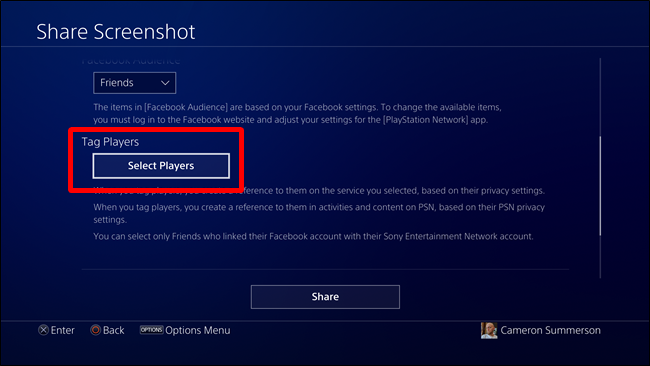
注:プレーヤーは、その特定のネットワークでタグ付けが許可される前に、Facebook / Twitterアカウントを接続する必要があります。
選択したら、「確認」ボックスに移動してクリックします。これにより、プレーヤーが選択され、タグが付けられます。
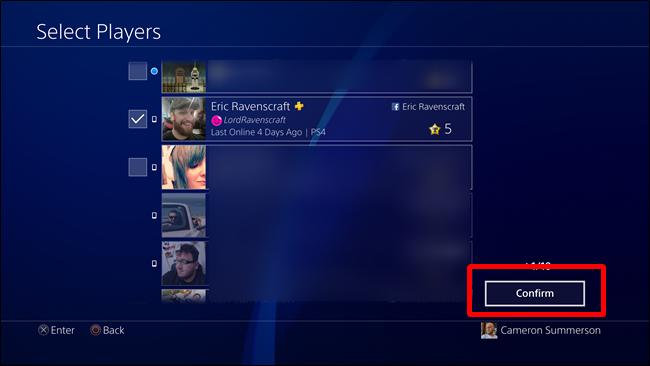
[スクリーンショットの共有]ページに戻り、PSNのプライバシーを選択できます。
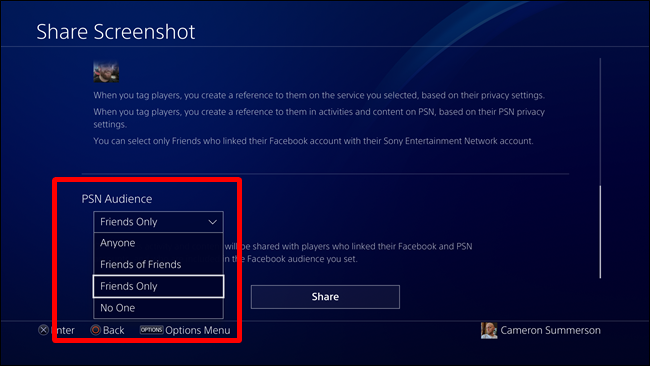
そこから、[共有]ボタンをクリックするだけで、指定されたネットワークにスクリーンショットが魔法のようになります。バム!
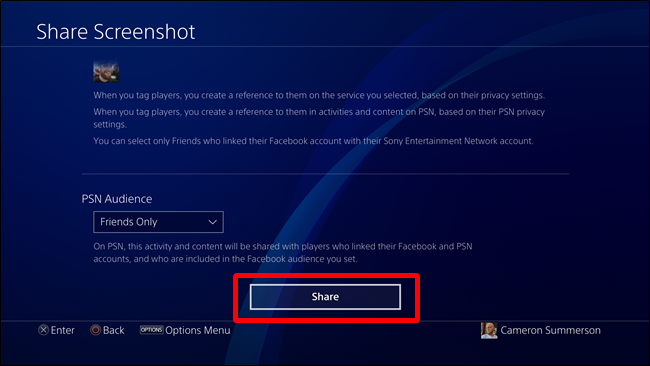
PlayStation 4スクリーンショットをアクティビティフィードと共有する
スクリーンショットをFacebookまたはTwitterで共有すると、アクティビティフィードでも自動的に共有されるため、2回行う必要はありません。
しかし、もしあなたが ただ アクティビティに共有したい場合は、それもできます。共有ページで、「アクティビティ」を選択します。
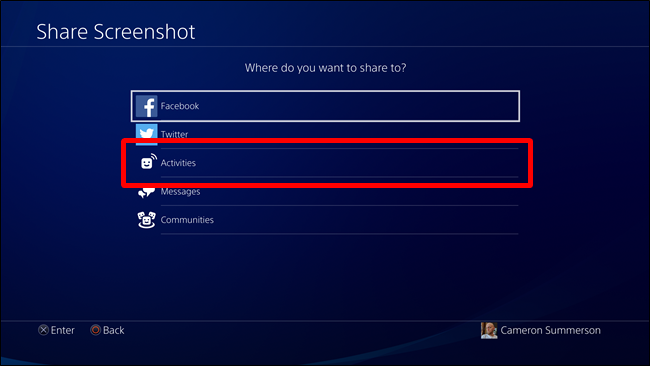
このオプションは、Facebook / Twitter共有ページよりもはるかに簡単です。これは、スクリーンショットとゲームに加えて、単なるダイアログボックスであるためです。 [プレーヤーのタグ付け]ボックスを使用して、プレーヤーにタグを付けます。

FacebookやTwitterの場合と同様に、タグを付けたい人を選択し、[確認]ボタンを使用します。

最後に、アクティビティを表示できるユーザーを選択できます。

その後、[投稿]ボタンをクリックして、離れます。

アクティビティストリームから投稿を削除する方法
誤って何かを共有していて、アクティビティから削除する必要がある場合は、簡単に削除できます。
まず、共有元のゲームを見つけてから、「アクティビティ」に進みます。これにより、その特定のタイトルに関して共有したすべてが表示されます。
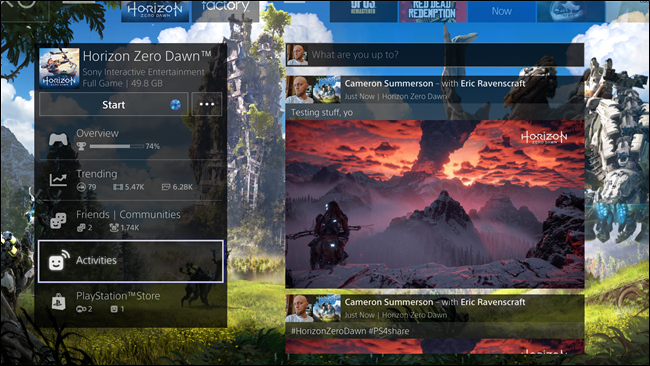
削除する投稿をクリックすると、新しいウィンドウで開きます。このページで、コントローラーの[オプション]ボタンを押し、[削除]を選択します。

削除の確認を求められます。よろしければ、[OK]ボックスをクリックします。
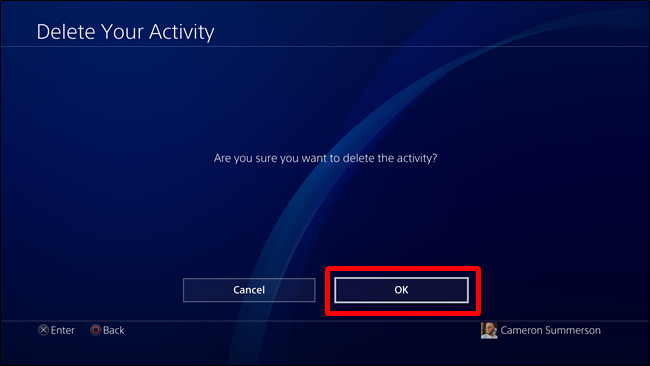
完了しました。それは決して起こらなかったようです。








